પેરા એડોબ ફોટોશોપમાં ગાળકો લાગુ કરો, અમે પર જાઓ છે «ફિલ્ટર» ટ .બ ટોચ મેનુ માં સ્થિત થયેલ છે. એક મેનૂ પ્રદર્શિત થશે જેમાં પ્રોગ્રામ દ્વારા પ્રસ્તુત બધા ફિલ્ટર્સ ઉપલબ્ધ છે. ફિલ્ટર્સને છબી પર ફરીથી બદલી શકાય તેવું લાગુ કરી શકાય છે, પણ અમારી પાસે સ્માર્ટ ફિલ્ટર્સ લાગુ કરવાનો વિકલ્પ છે ફોટોશોપ, જે અલગ વસ્તુ તરીકે ઉમેરવામાં આવે છે, તેથી તેઓ સંશોધિત, નિષ્ક્રિય અને કા deletedી શકાય છે.
ફોટોશોપમાં સ્માર્ટ ફિલ્ટર્સ કેવી રીતે અરજી કરવી
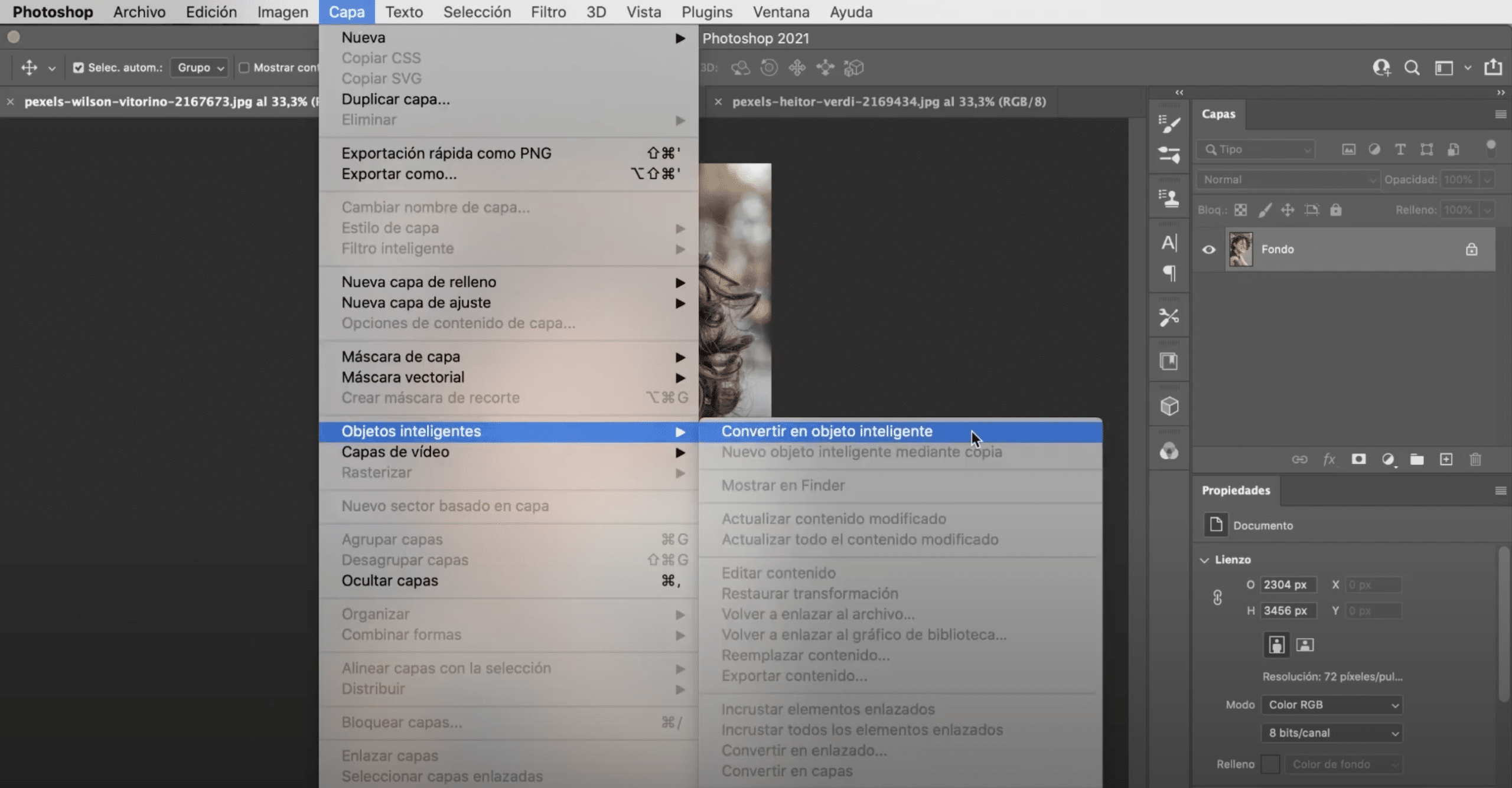
સ્માર્ટ ફિલ્ટર્સ ભાડે લેવા માટે, અમને પ્રથમ વસ્તુની જરૂર છે સ્તર, ઈમેજને સ્માર્ટ objectબ્જેક્ટમાં કન્વર્ટ કરો. તે કરવાની બે રીત છે:
- આપણે લેયર પર ક્લિક કરી શકીએ છીએ ટ tabબ «સ્તર», ટોચનાં મેનૂમાં અને ડ્રોપ-ડાઉન મેનૂમાં આપણે જોઈએ છીએ "ઇન્ટિલીજન્ટ objectબ્જેક્ટ" અને અમે ક્લિક કરીએ છીએ સ્માર્ટ .બ્જેક્ટમાં રૂપાંતરિત કરો.
- બીજો વિકલ્પ છે ફિલ્ટર ટ tabબ અને ક્લિક કરો "સ્માર્ટ ફિલ્ટર્સ માટે કન્વર્ટ કરો".
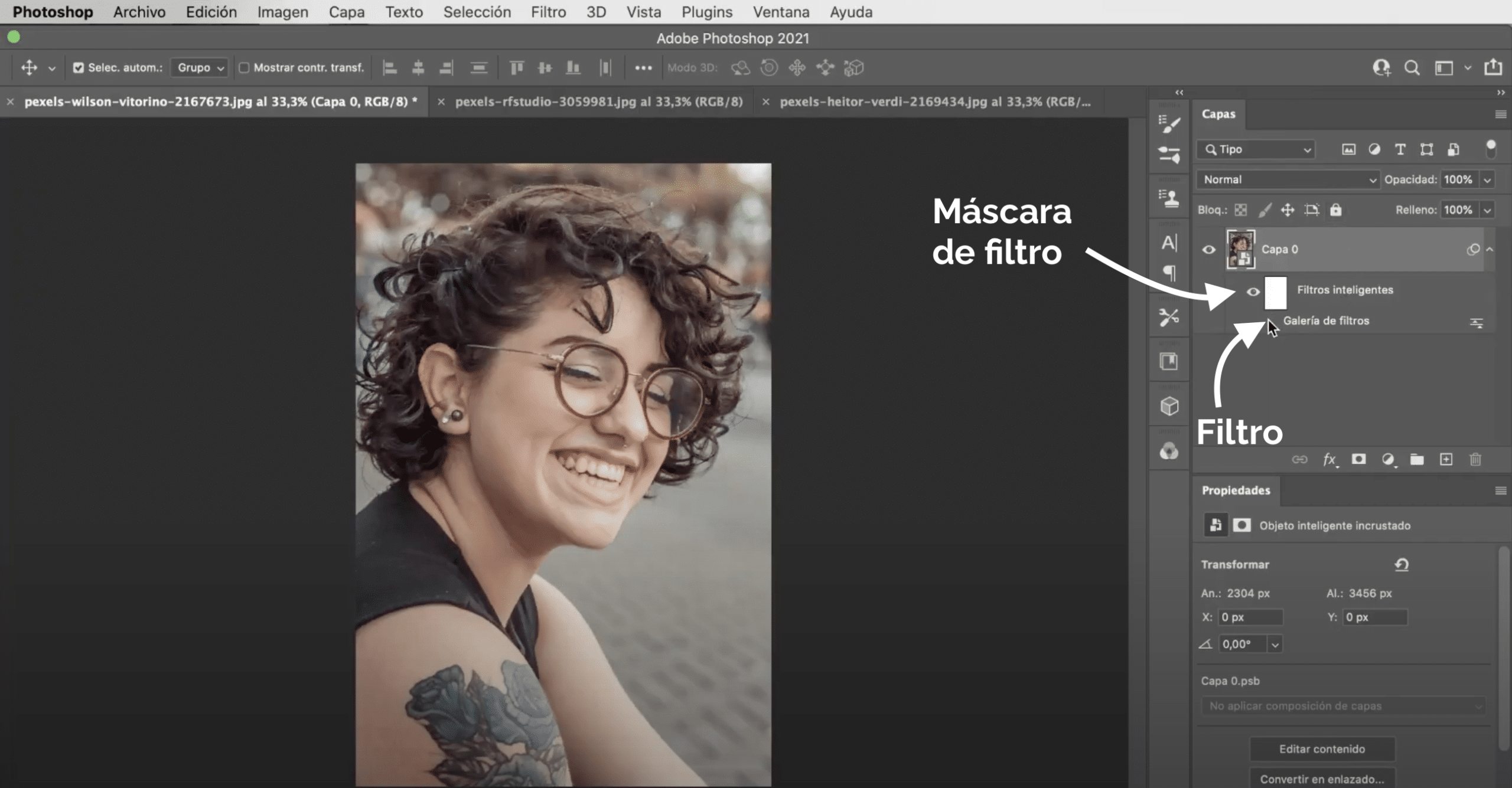
હવે આપણે ગાળકો ઉમેરી શકીએ છીએ. જેમ તમે ઉપરની છબીમાં જુઓ છો કંઈક અલગ તરીકે લાગુ પડે છે, પણ આપમેળે બનાવે છે ફિલ્ટર માસ્ક. બ્રશથી અને કાળા અને સફેદ રંગો સાથે, તમે આ માસ્ક પર રંગ કરી શકો છો છબીનો કયા ભાગ લાગુ થયો છે તે નક્કી કરવા માટે.
ફોટોશોપમાં સ્માર્ટ ફિલ્ટર્સવાળા ઉદાહરણો
ફિલ્ટર ગેલેરી
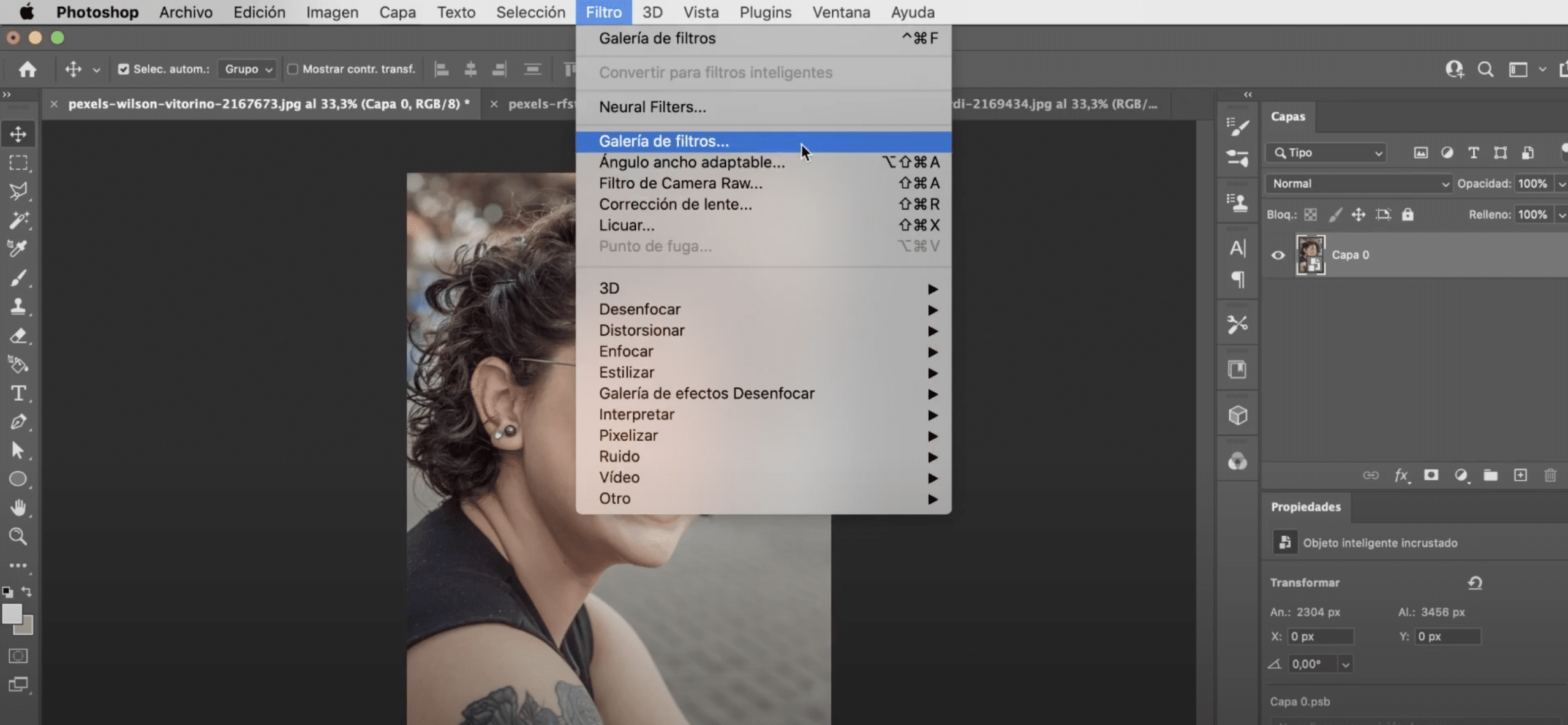
En Ter ફિલ્ટર ગેલેરી » તમારી પાસે તે ગાળકો ઉપલબ્ધ છે તમારી છબીઓને કલાત્મક દેખાવ આપશે. જ્યારે તમે ગેલેરી પર જાઓ ત્યારે એ અલગ વિંડો, છબી વિસ્તૃત દેખાશે, કરી શકે છે બટનો પર ઝૂમ સુધારો (+ અને -) નીચલા ડાબા ખૂણામાં. માં જમણું પેનલ તમે ફિલ્ટરોમાં ગોઠવેલ ગાળકો ધરાવે છે. આ ગેલેરીમાંના ફિલ્ટર્સનો એક મોટો ફાયદો એ છે કે ઘણા બધા એક જ સમયે લાગુ થઈ શકે છે, તમારે ફક્ત આ કરવાનું છે ક્લિક વત્તા ચિહ્ન પર, ઉપરની છબીમાં સૂચવેલ, અને ઇચ્છિત ફિલ્ટર પસંદ કરો. જો તમને તેના પર દિલગીરી છે, તો તમે હંમેશા તેને કચરાપેટીમાં કા deleteી શકો છો.
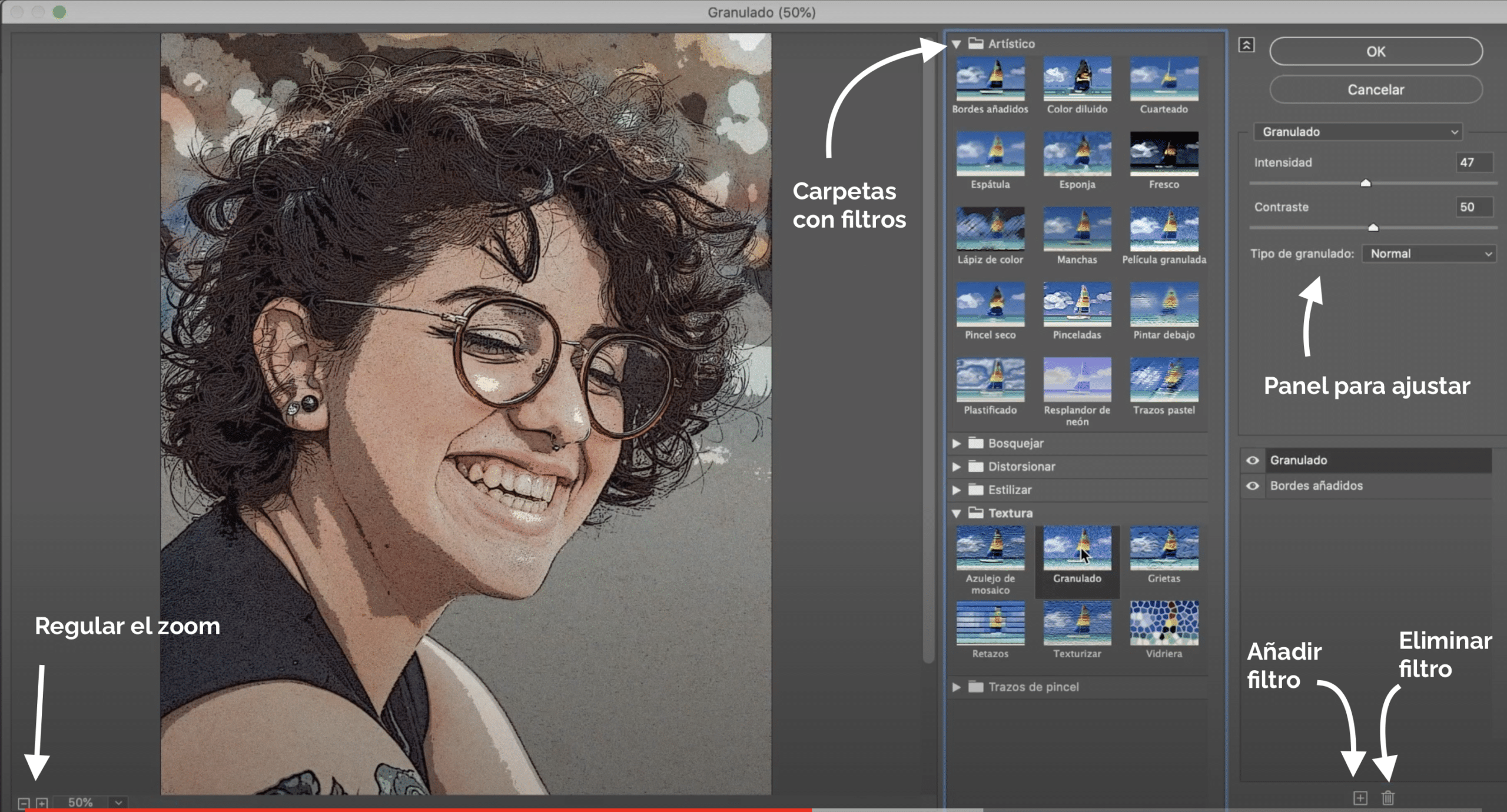
આ માં ફોલ્ડર «કલાત્મક» તમારી પાસે ફિલ્ટર ઉપલબ્ધ છે «ઉમેરવામાં ધાર», જે છબીને એનો દેખાવ આપે છે હાસ્ય શૈલી ડ્રોઇંગ. જમણી બાજુની પેનલમાં, તમને તમારા સ્વાદને અનુરૂપ ફિલ્ટરને સમાયોજિત કરવાની સંભાવના છે. આ કિસ્સામાં, હું ભલામણ કરું છું કે "પોસ્ટેરાઇઝેશન" થોડું ઓછું કરો અને "તીવ્રતા અને ધારની જાડાઈ" વધારશો. આ ફોલ્ડરની અંદર, મને રસપ્રદ પણ લાગે છે ફિલ્ટર «પાતળું રંગ ત્યાં એક બાકી છે પેઇન્ટ દેખાવ ફોટોગ્રાફી કરવા માટે, જો તમે બ્રશની વિગતનું સ્તર થોડું ઓછું કરો અને રચના વધારશો, તો આ અસર વધુ સ્પષ્ટ થશે.
આ માં ફોલ્ડર «પોત» તમે ઉપલબ્ધ છે ફિલ્ટર «દાણાદાર», તમારી છબીઓને વ્યક્તિત્વ આપવા માટે આદર્શ. તે તેમને આપવા માટે પણ સેવા આપે છે વિંટેજ ટચ.
અસ્પષ્ટ ફિલ્ટર્સ
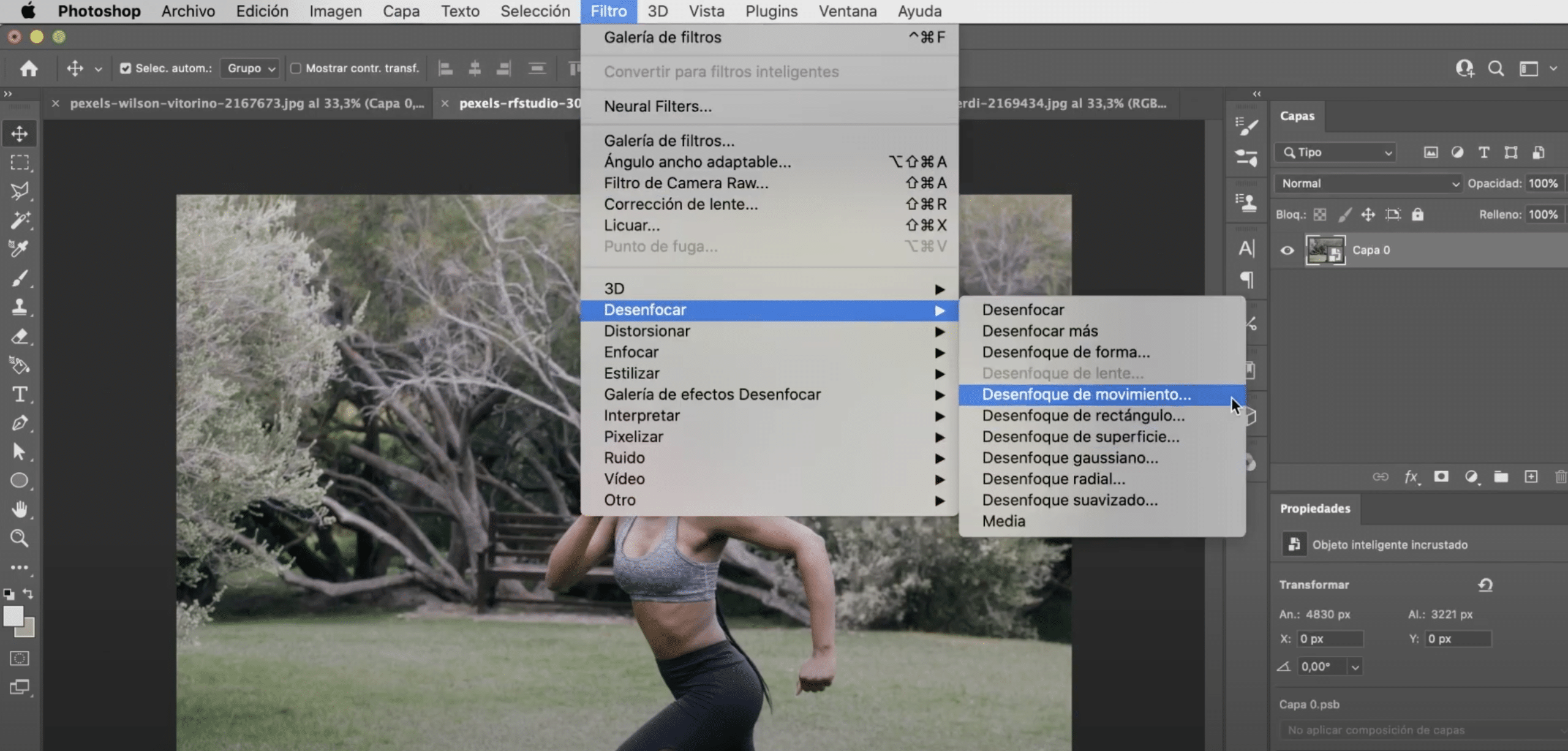
આ માં «ફિલ્ટર» ટ .બ તમારી પાસે એક વિકલ્પ ઉપલબ્ધ છે જે કહે છે "અસ્પષ્ટ". આ વિભાગમાં તમને અસ્પષ્ટતા સંબંધિત વિવિધ ફિલ્ટર્સ મળશે. હું તમને શીખવવાની તક લઈશ આ ફિલ્ટર્સમાંથી એક સાથે એક સરસ યુક્તિ.
અમે શોધવા જઈ રહ્યા છીએ એક છબી જેમાં હિલચાલ છેઉદાહરણ તરીકે મેં આ પસંદ કરી છે, એક દોડતી છોકરી. વિષય ધ્યાન કેન્દ્રિત હોવો જ જોઇએ. પછી, ચાલો તેને સ્માર્ટ .બ્જેક્ટમાં ફેરવીએ જેમ આપણે પહેલા કર્યું છે. ટ tabબમાં «ફિલ્ટર», «બ્લર», અમે લાગુ કરવા જઈ રહ્યા છીએ «ગતિ અસ્પષ્ટતા ". તમારા માટે અસ્પષ્ટ પરિમાણો સેટ કરવા માટે એક નવી વિંડો ખુલશે, તમારે તેને તમારી રુચિ પણ ધ્યાનપાત્ર અનુસાર ગોઠવવું પડશે, પરંતુ છબી જોવી જોઈએ ધ્યાન બહાર
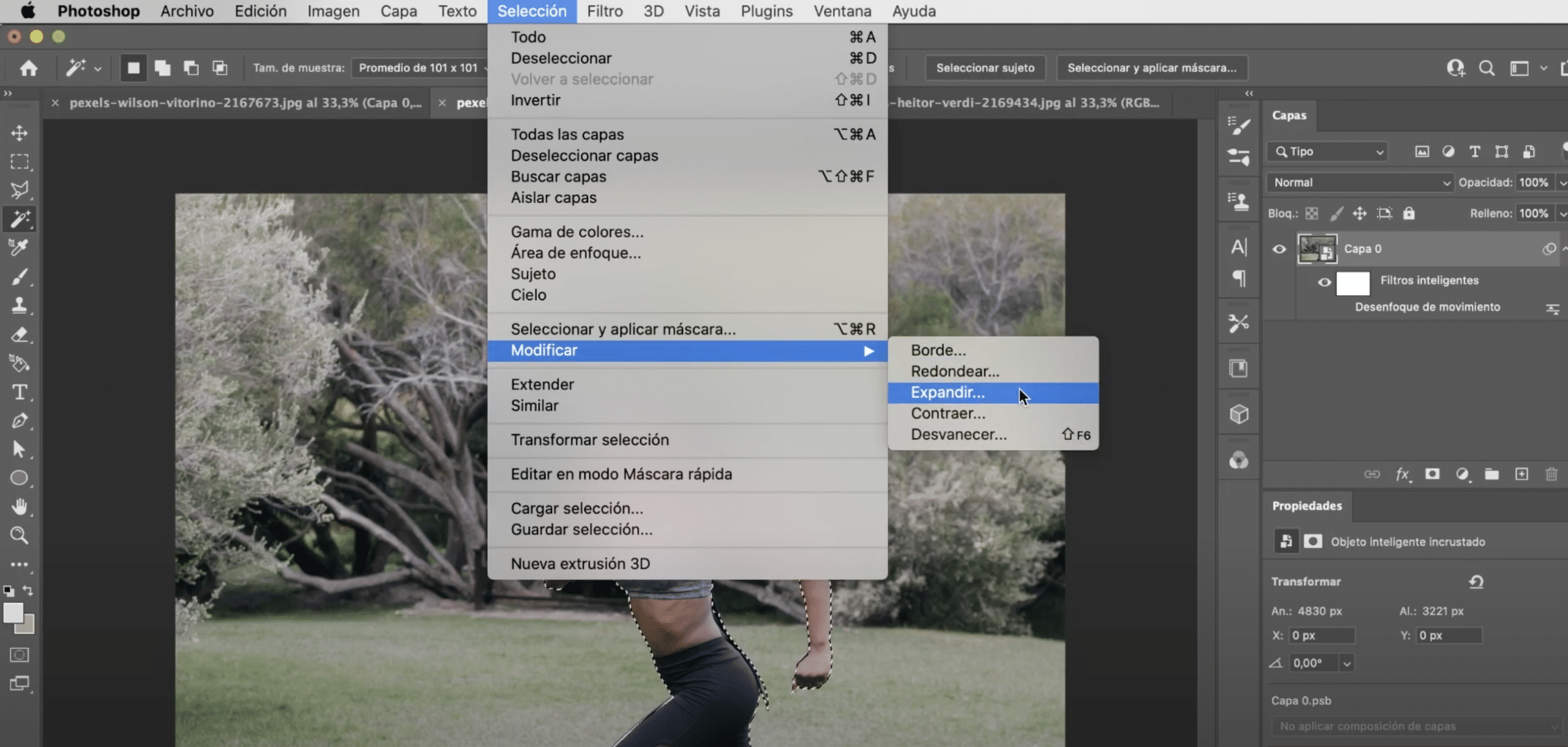
હવે, આપણે ફિલ્ટરને છુપાવીશું, આંખ પર ક્લિક કરીને, આપણે "લેયર 0" પર જઈશું. ની સાથે "વિષય પસંદ કરો" ટૂલ, કોઈપણ ઝડપી પસંદગી ટૂલ પર ક્લિક કરીને ઉપલબ્ધ, અમે છોકરી પસંદ કરીશું. ચાલો ટેબ પર જઈએ "પસંદગી", અને અમે "સંશોધિત કરો", "વિસ્તૃત" ક્લિક કરીશું. સ્થાપના એ લગભગ 3 0 4 પિક્સેલ્સની ઓફસેટ, આદર્શ એ છે કે પસંદગી છોકરીને થોડો વટાવે છે.
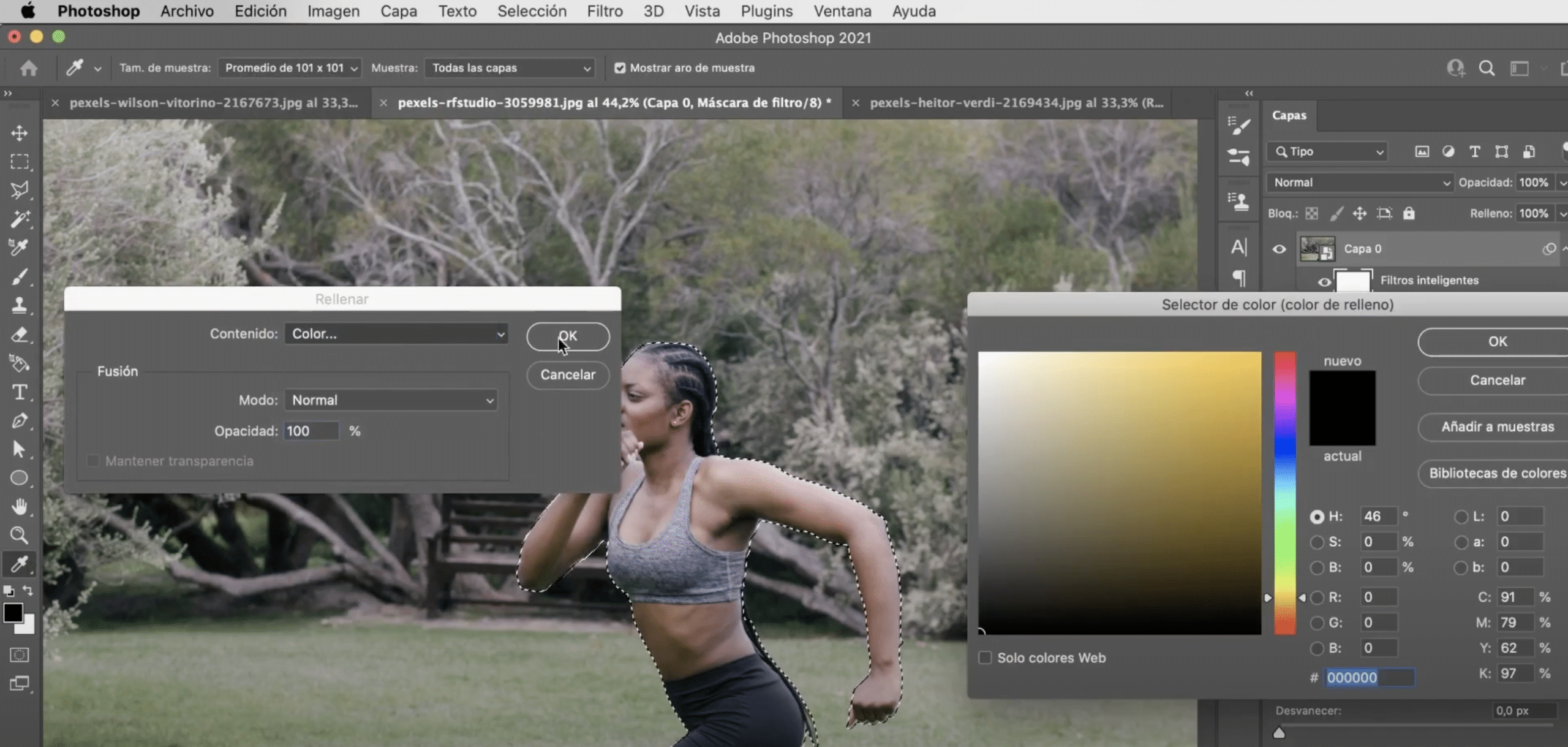
પછી આપણે ફિલ્ટર માસ્ક પર ક્લિક કરીશું અને એડિશન ટેબમાં, આપણે ફિલ પર ક્લિક કરીશું અને આપણે પસંદ કરીશું કાળો રંગ. ફિલ્ટરને સક્રિય કરો અને તમે જોશો કે હવે તે ફક્ત પૃષ્ઠભૂમિ પર લાગુ પડે છે. ફિલ્ટર માસ્ક પસંદ સાથે, અમે આદેશ + i (Mac) દબાવશું અથવા iંધું કરવા માટે + i (વિન્ડોઝ) ને નિયંત્રિત કરીશું અમારી પાસે શું છે. હવે ફિલ્ટર છોકરી પર લાગુ કરવામાં આવશે અને ગતિ અને ગતિની લાગણી ઘણી વધારે હશે.
લાઇટિંગ ઇફેક્ટ્સ ફિલ્ટર
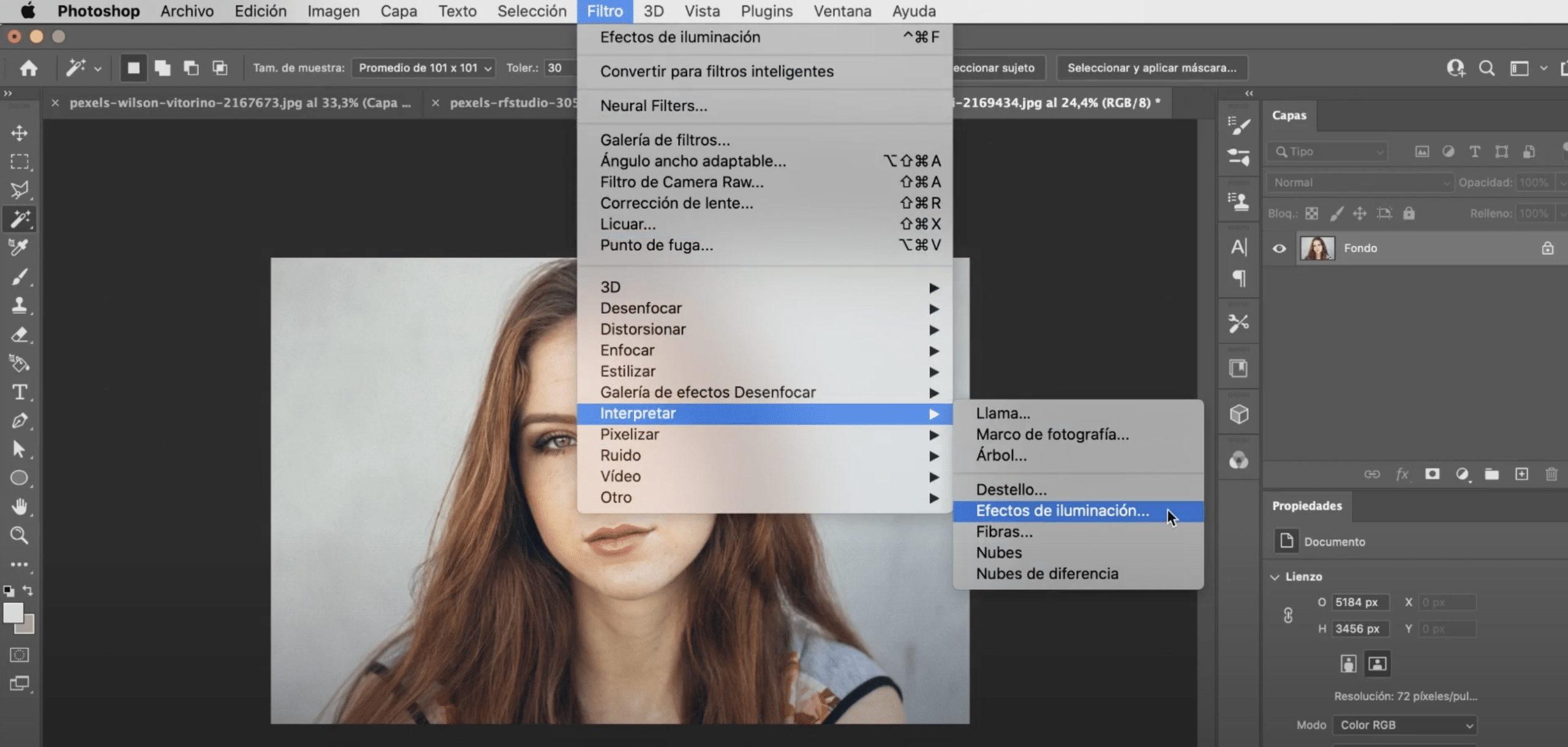
ગાળક "લાઇટિંગ ઇફેક્ટ્સ" તમારી પાસે તે ફિલ્ટર ટ tabબમાં, ટોચનાં મેનૂમાં, માં છે વિભાગ «અર્થઘટન. આ ફિલ્ટર માટે મહાન છે ફોટોગ્રાફની પડછાયાઓ અને હાઇલાઇટ્સ સાથે રમો. તમે પ્રકાશ ઇનપુટને સંશોધિત કરી શકો છો, વાતાવરણને તેજસ્વી બનાવો, પણ જો તમે જમણી પેનલ પર ધ્યાન પસંદ કરો છો, તો વર્તુળોની શ્રેણી છબી પર દેખાશે. તમારી રુચિ પણ ધ્યાનપાત્ર કરવા માટે ધારને ઘાટા કરવા માટે વર્તુળની લાઇનમાં ફેરફાર કરો, તમારે ફક્ત બાહ્ય વર્તુળની રેખાઓ પકડી રાખીને ખેંચવું પડશે. યાદ રાખો કે તમે હંમેશાં તેના પર બે વાર ક્લિક કરીને ફિલ્ટરને સંશોધિત કરી શકો છો.
જેમ તમે જોઈ શકશો, ફોટોશોપ મોટી સંખ્યામાં ફિલ્ટર્સ પ્રદાન કરે છે. જો કે, ગાળકોની શક્તિ મર્યાદિત છે અને આ પ્રીસેટ્સ તેઓ તમને વધુ રમત આપી શકે છે. હું તમને અહીં છોડું છું a ફોટોશોપ માટે ક્રિયાઓ અને પ્રીસેટ્સનો પસંદગી સંપૂર્ણપણે મફત, તમે પણ હું તેમને કેવી રીતે ઇન્સ્ટોલ કરવું તે સમજાવું છું તેને ચૂકશો નહીં અને તમારા ફોટાઓનું સ્તર વધારતા જાઓ!